Page 1

MC3300X
Мобильный компьютер
Краткое руководство
по эксплуатации
MN-003567-01RU, ред. A
Page 2

Мобильный компьютер MC3300x. Краткое руководство по эксплуатации.
Авторские права
ZEBRA и стилизованное изображение головы зебры являются товарными знаками Zebra Technologies Corporation,
зарегистрированными во многих юрисдикциях по всему миру. Google, Android, Google Play и другие знаки являются
товарными знаками Google LLC. Все прочие товарные знаки являются собственностью соответствующих
владельцев. ©2020 Zebra Technologies Corporation и/или филиалы компании. Все права защищены.
АВТОРСКИЕ ПРАВА И ТОВАРНЫЕ ЗНАКИ. Полные сведения об авторских правах и товарных знаках см. по
адресу www.zebra.com/copyright
.
ГАРАНТИЯ. Полную информацию о гарантии см. по адресу www.zebra.com/warranty
ЛИЦЕНЗИОННОЕ СОГЛАШЕНИЕ С КОНЕЧНЫМ ПОЛЬЗОВАТЕЛЕМ. Полную информацию по лицензионному
соглашению конечного пользователя см. по адресу www.zebra.com/eula
.
.
Условия использования
Заявление о праве собственности
Данное руководство содержит информацию, являющуюся интеллектуальной собственностью компании Zebra
Technologies Corporation и ее дочерних предприятий ("Zebra Technologies"). Она предоставляется исключительно в
информационных целях и предназначена только для использования сторонами, выполняющими эксплуатацию и
обслуживание оборудования, описанного в настоящем документе. Такая информация, являющаяся
интеллектуальной собственностью компании, не может использоваться, воспроизводиться или передаваться
любым другим сторонам для каких-либо других целей без явного письменного разрешения компании Zebra
Technologies.
Усовершенствования продукта
Непрерывное усовершенствование продукции является политикой компании Zebra Technologies. Любые
технические характеристики и конструкционные решения могут быть изменены без уведомления.
Отказ от ответственности
Компания Zebra Technologies принимает меры для того, чтобы опубликованные технические характеристики и
руководства содержали правильную информацию, тем не менее ошибки могут встречаться. Компания Zebra
Technologies оставляет за собой право исправлять ошибки и отказывается от ответственности на основании этого.
Ограничение ответственности
Ни при каких обстоятельствах компания Zebra Technologies или любая другая сторона, задействованная в
создании, производстве и распространении данного сопутствующего продукта (включая аппаратное и
программное обеспечение), не несут какой-либо ответственности за ущерб (включая, помимо прочего, косвенные
убытки, упущенную выгоду, приостановку бизнеса или потерю информации), возникший в связи с использованием,
в результате использования или невозможности использования продукта, даже если компания Zebra Technologies
была предупреждена о возможности такого ущерба. В некоторых юрисдикциях не допускаются исключения или
ограничения в отношении побочных или случайных убытков, поэтому указанные выше ограничения или
исключения могут на вас не распространяться.
2
Page 3

Мобильный компьютер MC3300x. Краткое руководство по эксплуатации.
Гарантия
С полным текстом гарантийного обязательства на оборудование Zebra можно ознакомиться по адресу:
www.zebra.com/warranty.
Информация по обслуживанию
Перед началом использования следует выполнить настройку данного устройства для работы в сети вашей
организации и запуска ваших приложений.
При возникновении проблем с использованием оборудования обратитесь в службу технической или системной
поддержки вашего предприятия. При возникновении неполадок оборудования специалисты этих служб обратятся в
центр поддержки клиентов Zebra по адресу: www.zebra.com/support.
Последняя версия этого руководства доступна по адресу: www.zebra.com/support.
Отзывы по документации
Если у вас есть комментарии, вопросы, идеи или предложения в связи с этим руководством, вы можете направить
их по электронной почте по адресу: EVM-Techdocs@zebra.com
.
Конфигурации
Обозначение MC3300x, используемое в данном руководстве, относится ко всем конфигурациям, за исключением
оговоренных случаев. MC3300x-G относится к конфигурации с пусковой кнопкой. MC3300x-R относится к
конфигурации с вращающейся головкой. MC3300x-S относится к конфигурации со сканированием вперед.
3
Page 4

Мобильный компьютер MC3300x. Краткое руководство по эксплуатации.
1
2
8
7
6
3
5
4
Компоненты MC3300x-G
Вид спереди
Рис. 1 MC3300x-G — вид спереди
ПРИМЕЧАНИЕ. MC3300x-G не поставляется с предустановленным наладочным ремешком. При
необходимости его можно приобрести отдельно в качестве отдельного аксессуара
(SG-MC33-HDSTPG-01).
Табл. 1 Компоненты MC3300x-G — вид спереди
Номер Элемент Функция
1 Дисплей Отображает всю информацию, необходимую для работы с
2 Индикатор
3 Пусковая кнопка Запускает процесс считывания данных, если запущено приложение
зарядки/
уведомлений
приложений или
состояния
сканирования/
декодирования
MC3300x-G.
Показывает уровень заряда аккумулятора во время зарядки,
получение уведомления от приложения или состояние
сканирования/декодирования.
сканирования.
4
Page 5

Мобильный компьютер MC3300x. Краткое руководство по эксплуатации.
11
10
12
13
14
Табл. 1 Компоненты MC3300x-G — вид спереди (продолжение)
Номер Элемент Функция
4 Защелка
аккумулятора
5 Микрофон Используется для связи в режиме телефонной трубки.
6 Кнопка питания Нажмите для приостановки и возобновления работы. Предлагает
7 Клавиатура Используется для ввода данных и навигации по функциям на
8Кнопка
сканирования
С ее помощью можно извлечь аккумулятор устройства.
следующие варианты:
Отключить питание — выключение устройства.
Перезагрузка — перезагрузка устройства, если программное
обеспечение перестает отвечать.
Снимок экрана — создание снимка текущего экрана.
экране.
Запускает процесс считывания данных, если запущено приложение
сканирования.
Вид сзади
Рис. 2 MC3300x-G — вид сзади
5
Page 6

Мобильный компьютер MC3300x. Краткое руководство по эксплуатации.
Табл. 2 Компоненты MC3300x-G — вид сзади
Номер Элемент Функция
10 Аккумулятор Обеспечивает подачу питания для работы устройства.
11 Защелка
аккумулятора
12 Динамик Обеспечивает аудиовыход для воспроизведения видео и музыки.
13 Выходное окно
сканера
14 NFC-антенна Обеспечивает связь с другими устройствами, поддерживающими
С ее помощью можно извлечь аккумулятор устройства.
Выполняет считывание данных с помощью встроенной функции
сканера/имидж-сканера.
технологию NFC.
6
Page 7

Мобильный компьютер MC3300x. Краткое руководство по эксплуатации.
Стопор положения
Стопор положения
Стопор
положения
1
2
3
4
5
6
7
8
9
Компоненты MC3300x-R
Вращающаяся головка сканирования
MC3300x-R оснащен вращающейся головкой, которая может фиксироваться в трех положениях. Эта конфигурация
обеспечивает большую гибкость для выполнения сканирования.
ВНИМАНИЕ! Не пытайтесь поворачивать головку за предельные положения. Это может привести к
повреждению устройства.
Рис. 3 Вращающаяся головка MC3300x-R
Вид спереди
Рис. 4 MC3300x-R — вид спереди
7
Page 8

Мобильный компьютер MC3300x. Краткое руководство по эксплуатации.
Табл. 3 Компоненты MC3300x-R — вид спереди
Номер Элемент Функция
1 Вращающаяся
головка
2 Дисплей Отображает всю информацию, необходимую для работы с
3 Индикатор
зарядки/
уведомлений
приложений или
состояния
сканирования/
декодирования
4 Боковая кнопка
сканирования
5 Защелка
аккумулятора
6 Кнопка питания Нажмите для приостановки и возобновления работы. Предлагает
Поворачивается для удобства выбора положения сканирования.
MC3300x-R.
Показывает уровень заряда аккумулятора во время зарядки,
получение уведомления от приложения или состояние
сканирования/декодирования.
Запускает процесс считывания данных, если запущено приложение
сканирования.
С ее помощью можно извлечь аккумулятор устройства.
следующие варианты:
Отключить питание — выключение устройства.
Перезагрузка — перезагрузка устройства, если программное
обеспечение перестает отвечать.
Снимок экрана — создание снимка текущего экрана.
7 Микрофон Используется для связи в режиме телефонной трубки.
8 Клавиатура Используется для ввода данных и навигации по функциям на
экране.
9Кнопка
сканирования
Запускает процесс считывания данных, если запущено приложение
сканирования.
8
Page 9

Мобильный компьютер MC3300x. Краткое руководство по эксплуатации.
10
11
12
13
14
15
16
17
Вид сзади
Рис. 5 MC3300x-R — вид сзади
Табл. 4 Компоненты MC3300x-R — вид сзади
Номер Элемент Функция
10 Аккумулятор Обеспечивает подачу питания для работы устройства.
11 Защелка
аккумулятора
12 Боковая кнопка
сканирования
13 Динамик Обеспечивает аудиовыход для воспроизведения видео и музыки.
14 Выходное окно
сканера
15 NFC-антенна Обеспечивает связь с другими устройствами, поддерживающими
16 Камера/вспышка Обеспечивает возможность съемки со светодиодной подсветкой.
17 Наладонный
ремешок
С ее помощью можно извлечь аккумулятор устройства.
Запускает процесс считывания данных, если запущено приложение
сканирования.
Выполняет считывание данных с помощью сканера.
технологию NFC.
Используется, чтобы надежно держать устройство в руке.
Предустановлен на всех устройствах MC3300x-S и MC3300x-R.
9
Page 10

Мобильный компьютер MC3300x. Краткое руководство по эксплуатации.
1
2
3
4
5
6
7
8
Компоненты MC3300x-S
Вид спереди
Рис. 6 MC3300x-S — вид спереди
Табл. 5 Компоненты MC3300x-S — вид спереди
Номер Элемент Функция
1 Дисплей Отображает всю информацию, необходимую для работы с
MC3300x-S.
2 Индикатор
зарядки/
уведомлений
приложений или
состояния
сканирования/
декодирования
3 Боковая кнопка
сканирования
4 Защелка
аккумулятора
5 Кнопка питания Нажмите для приостановки и возобновления работы. Предлагает
Показывает уровень заряда аккумулятора во время зарядки,
получение уведомления от приложения или состояние
сканирования/декодирования.
Запускает процесс считывания данных, если запущено приложение
сканирования.
С ее помощью можно извлечь аккумулятор устройства.
следующие варианты:
Отключить питание — выключение устройства.
Перезагрузка — перезагрузка устройства, если программное
обеспечение перестает отвечать.
Снимок экрана — создание снимка текущего экрана.
10
Page 11

Мобильный компьютер MC3300x. Краткое руководство по эксплуатации.
9
10
11
12
13
14
15
16
Табл. 5 Компоненты MC3300x-S — вид спереди (продолжение)
Номер Элемент Функция
6 Микрофон Используется для связи в режиме телефонной трубки.
7 Клавиатура Используется для ввода данных и навигации по функциям на экране.
8Кнопка
сканирования
Запускает процесс считывания данных, если запущено приложение
сканирования.
Вид сзади
Рис. 7 MC3300x-S — вид сзади
Табл. 6 Компоненты MC3300x-S — вид сзади
Номер Элемент Функция
9 Аккумулятор Обеспечивает подачу питания для работы устройства.
10 Защелка
аккумулятора
11 Боковая кнопка
12 Динамик Обеспечивает аудиовыход для воспроизведения видео и музыки.
13 Выходное окно
14 NFC-антенна Обеспечивает связь с другими устройствами, поддерживающими
15 Камера/вспышка Обеспечивает возможность съемки со светодиодной подсветкой.
16 Наладонный
сканирования
сканера
ремешок
С ее помощью можно извлечь аккумулятор устройства.
Запускает процесс считывания данных, если запущено приложение
сканирования.
Выполняет считывание данных с помощью сканера.
технологию NFC.
Используется, чтобы надежно держать устройство в руке.
Предустановлен на всех устройствах MC3300x-S и MC3300x-R.
11
Page 12

Мобильный компьютер MC3300x. Краткое руководство по эксплуатации.
Подготовка к работе
Чтобы начать работу с MC3300x в первый раз, выполните следующие действия.
• Установите карту microSD (необязательно).
• Установите аккумулятор.
• Зарядка устройства MC3300x
• Включите MC3300x.
Установка карты microSD
Отсек для карты microSD обеспечивает дополнительную возможность сохранения данных после выключения питания.
Этот отсек находится под аккумулятором. Для получения дополнительной информации обратитесь к документации,
входящей в комплект карты, и следуйте рекомендациям изготовителя.
ВНИМАНИЕ! Во избежание повреждения карты microSD соблюдайте меры предосторожности в
отношении электростатических разрядов. Соответствующие меры
предосторожности в отношении электростатических разрядов включают в себя
использование антистатического коврика и надежное заземление оператора, но не
ограничиваются вышеуказанным.
1. Пальцем (или с помощью монетки) снимите крышку карты microSD.
Рис. 8 Снятие крышки карты microSD
2. Сдвиньте держатель карты microSD в открытое положение.
Рис. 9 Разблокировка держателя карты microSD
12
Page 13

Мобильный компьютер MC3300x. Краткое руководство по эксплуатации.
3. Поднимите держатель карты microSD.
Рис. 10 Открытие держателя карты microSD
4. Разместите карту microSD контактами вниз на контактной площадке.
Рис. 11 Установка карты microSD
5. Закройте держатель карты microSD и сдвиньте его в заблокированное положение.
Рис. 12 Блокировка держателя карты microSD
6. Поместите обратно крышку карты microSD и убедитесь, что она установлена правильно.
Рис. 13 Установка крышки на место
13
Page 14

Мобильный компьютер MC3300x. Краткое руководство по эксплуатации.
Установка аккумулятора в MC3300x-G
MC3300x-G совместим со следующими аккумуляторами:
• Аккумулятор PowerPrecision+ расширенной емкости 7000 мА·ч для MC3300x.
• Аккумулятор PowerPrecision+ расширенной емкости 5200 мА·ч для MC33XX
Чтобы установить аккумулятор, выполните следующие действия.
1. Ослабьте наладонный ремешок при необходимости (если он установлен).
2. Расположите аккумулятор в отсеке для аккумулятора.
Рис. 14 Установка аккумулятора
3. Задвиньте верхнюю часть аккумулятора в отсек аккумулятора.
4. Надавите на аккумулятор. Убедитесь, что обе защелки фиксации аккумулятора на боковых сторонах сканера
MC3300x-G вернулись в исходное положение.
Рис. 15 Нажатие на аккумулятор
5. Затяните наладонный ремешок при необходимости (если он установлен).
6. Нажмите и удерживайте клавишу питания (пока не появится заставка Zebra), чтобы включить устройство.
14
Page 15

Мобильный компьютер MC3300x. Краткое руководство по эксплуатации.
Установка аккумулятора в MC3300x-R/S
MC3300x-R/S совместим со следующими аккумуляторами:
• Аккумулятор PowerPrecision+ расширенной емкости 7000 мА·ч для MC3300x.
• Аккумулятор PowerPrecision+ расширенной емкости 5200 мА·ч для MC33XX
• Аккумулятор PowerPrecision+ стандартной емкости 2740 мА·ч для MC33XX
Чтобы установить аккумулятор, выполните следующие действия.
1. Ослабьте наладонный ремешок при необходимости.
2. Расположите аккумулятор в отсеке для аккумулятора.
Рис. 16 Установка аккумулятора
3. Задвиньте верхнюю часть аккумулятора в отсек аккумулятора.
4. Надавите на аккумулятор. Убедитесь, что обе защелки фиксации аккумулятора по бокам MC3300x-R/S
вернулись в исходное положение.
Рис. 17 Нажатие на аккумулятор
5. Затяните наладонный ремешок при необходимости.
6. Нажмите и удерживайте клавишу питания (пока не появится заставка Zebra), чтобы включить устройство.
15
Page 16

Мобильный компьютер MC3300x. Краткое руководство по эксплуатации.
Замена аккумулятора в MC3300x-G
1. Нажмите обе защелки фиксации аккумулятора.
Аккумулятор должен слегка приподняться. В режиме горячей замены в момент, когда пользователь извлекает
аккумулятор, устройство переходит в режим энергосбережения, а его экран отключается. MC3300x-G
поддерживает устойчивое беспроводное подключение в течение 30 с (обозначается мигающим желтым
индикатором), после чего устойчивость данных ОЗУ сохраняется приблизительно в течение пяти минут.
Замените аккумулятор в течение пяти минут, чтобы не потерять данные.
Рис. 18 Снятие аккумулятора с фиксаторов
2. Извлеките аккумулятор из отсека.
Рис. 19 Извлечение аккумулятора
16
Page 17

Мобильный компьютер MC3300x. Краткое руководство по эксплуатации.
3. Расположите аккумулятор в отсеке для аккумулятора.
Рис. 20 Установка аккумулятора
4. Задвиньте верхнюю часть аккумулятора в отсек аккумулятора.
5. Надавите на аккумулятор. Убедитесь, что обе защелки фиксации аккумулятора на боковых сторонах сканера
MC3300x-G вернулись в исходное положение.
Рис. 21 Нажатие на аккумулятор
6. Устройство автоматически возобновит работу после извлечения и установки аккумулятора (при замене
аккумулятора в режиме горячей замены). Единственным условием, при котором необходимо нажать кнопку
питания, является ситуация, когда устройство было выключено или оставалось без аккумулятора в течение
длительного времени.
17
Page 18

Мобильный компьютер MC3300x. Краткое руководство по эксплуатации.
Замена аккумулятора в MC3300x-R/S
1. Нажмите обе защелки фиксации аккумулятора.
Аккумулятор должен слегка приподняться. В режиме горячей замены в момент, когда пользователь извлекает
аккумулятор, устройство переходит в режим энергосбережения, а его экран отключается. MC3300x-R/S
поддерживает устойчивое беспроводное подключение в течение 30 с (обозначается мигающим желтым
индикатором), после чего устойчивость данных ОЗУ сохраняется приблизительно в течение пяти минут.
Замените аккумулятор в течение пяти минут, чтобы не потерять данные.
Рис. 22 Снятие аккумулятора с фиксаторов
2. Извлеките аккумулятор из отсека.
Рис. 23 Извлечение аккумулятора
3. Расположите аккумулятор в отсеке для аккумулятора.
18
Page 19

Мобильный компьютер MC3300x. Краткое руководство по эксплуатации.
Рис. 24 Установка аккумулятора
4. Задвиньте верхнюю часть аккумулятора в отсек аккумулятора.
5. Надавите на аккумулятор. Убедитесь, что обе защелки фиксации аккумулятора по бокам MC3300x-R/S
вернулись в исходное положение.
Рис. 25 Нажатие на аккумулятор
6. Устройство автоматически возобновит работу после извлечения и установки аккумулятора (при замене
аккумулятора в режиме горячей замены). Единственным условием, при котором необходимо нажать кнопку
питания, является ситуация, когда устройство было выключено или оставалось без аккумулятора в течение
длительного времени.
19
Page 20

Мобильный компьютер MC3300x. Краткое руководство по эксплуатации.
Совместимость
Ниже представлена таблица совместимости для мобильных компьютеров MC3300x, MC33XX и MC3200 и
соответствующих аксессуаров.
Табл. 7 Совместимость
Аккумуля
тор PP+
для
MC3300x
-
Аккумуля
торы PP+
для серии
MC33
-
Аккумуля
торы PP
MC32N0
для
-
Базовые
станции
MC33XX
Базовые
станции
MC32N0
Зарядное
устройство
для
MC33XX
Зарядное
устройство
для
MC32N0
Мобильный
компьютер
MC3300x
Мобильный
компьютер
MC33XX
Мобильный
компьютер
MC32N0
Аккумулятор
PP+ для
MC3300x
Аккумуляторы PP+ для
серии MC33
Аккумуляторы PP для
MC32N0
Да Да Нет Да Да, с
адаптером
НетДаДаДаДа, с
адаптером
Нет Нет Да Нет Да Не
Не
применимо
Не
применимо
Не
применимо
Не
применимо
Не
применимо
Не
применимо
Не
применимо
Не
применимо
Не
применимо
Да Нет Да Нет
Да Нет Да Нет
Да Да Да Да
Не
применимо
Не
применимо
применимо
применимо
применимо
применимо
• Мобильные компьютеры MC3300x совместимы только с аккумуляторами MC33 PowerPrecision+.
• Мобильные компьютеры MC33XX совместимы со всеми аккумуляторами (MC33XX PowerPrecision+ и
MC32N0 PowerPrecision).
• Мобильные компьютеры MC3300x / MC33XX совместимы со всеми базовыми станциями.
Для использования разъемов базовой станции MC32N0 требуется дополнительный адаптер; этот адаптер
обеспечивает только зарядку, но не обеспечивает обмен данными.
• Зарядные устройства для аккумуляторов MC33XX совместимы со всеми аккумуляторами
(MC3300x/MC33XX PowerPrecision+ и MC32N0 PowerPrecision).
• Мобильные компьютеры MC32N0 не совместимы с базовыми станциями MC33XX.
Не
Не
Не
20
Page 21

Мобильный компьютер MC3300x. Краткое руководство по эксплуатации.
Сравнение аккумуляторов
В таблице ниже приведено сравнение аккумуляторов для MC3300x, MC33XX и MC32XX.
Табл. 8 Сравнение аккумуляторов
Характеристика MC32N0 MC33XX MC3300x
Тип аккумулятора PowerPrecision PowerPrecision+ PowerPrecision+
Нанесены логотипы Zebra и PowerPrecision+ Нет Да Да
Этикетка на задней панели Серая Синяя Черная
Совместимость аккумуляторов
• MC3300x-G совместим с аккумуляторами PowerPercision+ расширенной емкости 7000 мА·ч и высокой
емкости 5200 мА·ч.
• MC3300x-R/S совместим с аккумуляторами PowerPrecision+ расширенной емкости 7000 мА·ч, высокой
емкости 5200 мА·ч и стандартной емкости 2740 мА·ч.
• Устройства MC3300x не совместимы с устаревшими аккумуляторами MC32N0 PowerPrecision.
Если устройство MC3300x использует неподходящий аккумулятор, на экране будет постоянно отображаться
следующее сообщение. Убедитесь, что вы используете один из аккумуляторов, совместимых с MC33XX.
ПРИМЕЧАНИЕ. Уведомление об аккумуляторе (см. выше) не может быть отключено или не выводиться
на экран на ручном устройстве MC3300x. Убедитесь, что вы используете
соответствующие аккумуляторы MC33 PP+ с устройством MC3300x.
21
Page 22

Мобильный компьютер MC3300x. Краткое руководство по эксплуатации.
Зарядка MC3300x
Используйте один из следующих аксессуаров для зарядки MC3300x и/или запасных аккумуляторов.
Табл. 9 Зарядка аккумулятора и интерфейсы соединения
Зарядка Обмен данными
Описание Номер по каталогу
Зарядная базовая станция на
CRD-MC33-2SUCHG-01 Да Да Да Нет
одно устройство с USB-портом
с возможностью зарядки
сменного аккумулятора
Базовая станция ShareCradle
CRD-MC33-5SCHG-01 Да Нет Нет Нет
только для зарядки на
5устройств
Базовая станция ShareCradle
CRD-MC33-5SETH-01 Да Нет Нет Да
на 5 устройств с
Ethernet-портом
Базовая станция ShareCradle
CRD-MC33-4SC4BC-01 Да Да Нет Нет
для зарядки на 5 устройств с
зарядным устройством на
4 аккумулятора
Базовая станция ShareCradle
CRD-MC33-4SE4BC-01 Да Да Нет Да
на 5 устройств с
Ethernet-портом и зарядным
устройством на 4 аккумулятора
Зарядное устройство на
SAC-MC33-4SCHG-01 Нет Да Нет Нет
4 сменных аккумулятора
Зарядное устройство на
SAC-MC33-20SCHG-01 Нет Да Нет Нет
20 сменных аккумуляторов
Зарядный кабель USB CBL-MC33-USBCHG-01 Да Нет Да Нет
Базовая станция на одно
устройство MC32N0 с
CRD3000-1001RR
ADP-MC33-CRDCUP-01
адаптером базовой станции
для MC33XX
Аккумулятор
(в устройстве)
Да Да
Сменный
аккумулятор
(Заряжает только
аккумуляторы для
MC32N0 в отсеке
для сменного
аккумулятора)
USB Ethernet
Да Нет
ПРИМЕЧАНИЕ. Строго следуйте указаниям по безопасному обращению с аккумулятором, изложенным
в справочном руководстве MC3300x.
1. Чтобы зарядить основной аккумулятор, подсоедините зарядное устройство к подходящему источнику питания.
2. Установите MC3300x в базовую станцию или подсоедините к зарядному USB-кабелю. MC3300x включится,
и начнется зарядка. Индикатор зарядки/уведомления горит желтым во время зарядки и загорается зеленым,
когда аккумулятор полностью заряжен.
ПРИМЕЧАНИЕ. Для правильной работы убедитесь, что наладонный ремешок MC3300x, если он
установлен, не мешает контактам для зарядки, когда MC3300x установлен в зарядную
станцию.
22
Page 23

Мобильный компьютер MC3300x. Краткое руководство по эксплуатации.
Температура зарядки
Аккумуляторы следует заряжать при температуре от 0 до 40 °C. Устройство или базовая станция всегда выполняет
зарядку аккумулятора в безопасном и интеллектуальном режиме. При более высоких температурах (например, при
+37°C) устройство или базовая станция может в течение кратких промежутков времени попеременно включать и
отключать зарядку аккумулятора, чтобы поддерживать температуру аккумулятора в заданных пределах.
Устройство или базовая станция сигнализирует об отключении зарядки вследствие отклонения температуры с
помощью светодиодного индикатора.
Зарядка сменного аккумулятора
1. Вставьте сменный аккумулятор в разъем для сменного аккумулятора.
2. Убедитесь, что аккумулятор установлен надлежащим образом.
Светодиодный индикатор зарядки сменного аккумулятора мигает, указывая на выполнение зарядки. Статусы
индикатора зарядки см. в Табл. 10.
Табл. 10 Индикация зарядки / уведомлений
Состояние Значение
Не горит • Аккумулятор не заряжается.
• Аккумулятор неправильно установлен в базовую станцию или
неправильно подключен к источнику питания.
• На базовую станцию не поступает питание.
Мигающий желтый • Активный сеанс беспроводного подключения во время горячей
замены аккумулятора.
Постоянно горит желтым • Выполняется зарядка аккумулятора.
Постоянно горит зеленым • Зарядка аккумулятора завершена.
Быстро мигает красным
2 раза в секунду
Постоянно горит красным • Выполняется зарядка сменного аккумулятора, срок службы
Мигает синим • Показывает, что уведомление приложения получено.
Неполадка при зарядке, например:
• выход температуры за установленные нижние или верхние
пределы;
• слишком длительная незавершенная зарядка (обычно восемь
часов).
аккумулятора подходит к концу.
• Зарядка завершена, срок службы аккумулятора подходит к концу.
23
Page 24

Мобильный компьютер MC3300x. Краткое руководство по эксплуатации.
Зарядная базовая станция на одно устройство с USB-портом
Зарядная базовая станция на одно устройство с USB-портом:
• Обеспечивает подачу 9 В постоянного тока для зарядки мобильного компьютера и аккумулятора.
• Обеспечивает подачу 4,2 В постоянного тока для зарядки сменного аккумулятора.
• Обеспечивает обмен данными посредством USB между мобильным компьютером и главным компьютером
или другими USB-устройствами (к примеру, принтером).
• Синхронизирует данные между мобильным компьютером и главным компьютером. При использовании ПО
сторонних разработчиков или специального ПО может выполнять синхронизацию мобильного компьютера
с корпоративными базами данных.
Совместимость со следующими аккумуляторами (при зарядке в устройстве):
• Аккумулятор расширенной емкости MC3300x 7000 мА·ч PowerPrecision+
• Аккумулятор высокой емкости MC33XX 5200 мА·ч PowerPrecision+
• Аккумулятор стандартной емкости MC33XX 2740 мА·ч PowerPrecision+ (только для MC3300x-R/S и
MC33XX-R/S)
Совместимость со следующими аккумуляторами (при зарядке аккумулятора отдельно):
• Аккумулятор расширенной емкости MC3300x 7000 мА·ч PowerPrecision+
• Аккумулятор высокой емкости MC33XX 5200 мА·ч PowerPrecision+
• Аккумулятор стандартной емкости MC33XX 2740 мА·ч PowerPrecision+
• Аккумулятор высокой емкости MC32N0 5200 мА·ч PowerPrecision
• Аккумулятор стандартной емкости MC32N0 2740 мА·ч PowerPrecision+
ПРИМЕЧАНИЕ. Для правильной работы убедитесь, что наладонный ремешок MC3300x, если он
установлен, не мешает контактам для зарядки, когда MC3300x установлен в зарядную
станцию.
Рис. 26 Зарядная базовая станция на одно устройство с USB-портом
24
Page 25

Мобильный компьютер MC3300x. Краткое руководство по эксплуатации.
Индикатор
Базовая станция ShareCradle только для зарядки на 5 устройств
Базовая станция ShareCradle только для зарядки на 5 устройств:
• Обеспечивает подачу 9 В постоянного тока для работы мобильного компьютера и зарядки аккумулятора.
• Обеспечивает одновременную зарядку до 5 мобильных компьютеров.
Совместимость со следующими аккумуляторами (при зарядке в устройстве):
• Аккумулятор расширенной емкости MC3300x 7000 мА·ч PowerPrecision+
• Аккумулятор высокой емкости MC33XX 5200 мА·ч PowerPrecision+
• Аккумулятор стандартной емкости MC33XX 2740 мА·ч PowerPrecision+ (только для MC3300x-R/S и
MC33XX-R/S)
ПРИМЕЧАНИЕ. Для правильной работы убедитесь, что наладонный ремешок MC3300x, если он
установлен, не мешает контактам для зарядки, когда MC3300x установлен в зарядную
станцию.
Рис. 27 Базовая станция ShareCradle только для зарядки на 5 устройств
25
Page 26

Мобильный компьютер MC3300x. Краткое руководство по эксплуатации.
1000 LED
100/10 LED
Базовая станция ShareCradle на 5 устройств с Ethernet-портом
Базовая станция ShareCradle на 5 устройств с Ethernet-портом:
• Обеспечивает подачу 9 В постоянного тока для работы мобильного компьютера и зарядки аккумулятора.
• Обеспечивает одновременную зарядку до 5 мобильных компьютеров.
Совместимость со следующими аккумуляторами (при зарядке в устройстве):
• Аккумулятор расширенной емкости MC3300x 7000 мА·ч PowerPrecision+
• Аккумулятор высокой емкости MC33XX 5200 мА·ч PowerPrecision+
• Аккумулятор стандартной емкости MC33XX 2740 мА·ч PowerPrecision+ (только для MC3300x-R/S и
MC33XX-R/S)
ПРИМЕЧАНИЕ. Для правильной работы убедитесь, что наладонный ремешок MC3300x, если он
установлен, не мешает контактам для зарядки, когда MC3300x установлен в зарядную
станцию.
Рис. 28 Базовая станция ShareCradle на 5 устройств с Ethernet-портом
26
Page 27

Мобильный компьютер MC3300x. Краткое руководство по эксплуатации.
Индикатор питания
Светодиодный индикатор
зарядки сменного
аккумулятора
Разъем сменного аккумулятора
Разъем для зарядки
MC3300x
Базовая станция ShareCradle на 5 устройств с зарядным устройством на 4 аккумулятора
Базовая станция ShareCradle на 5 устройств с зарядным устройством на 4 аккумулятора:
• Обеспечивает подачу 9 В постоянного тока для работы мобильного компьютера и зарядки аккумулятора.
• Обеспечивает подачу 4,2 В постоянного тока для зарядки сменных аккумуляторов.
• Обеспечивает одновременную зарядку до 4 мобильных компьютеров и 4 сменных аккумуляторов.
Совместимость со следующими аккумуляторами (при зарядке в устройстве):
• Аккумулятор расширенной емкости MC3300x 7000 мА·ч PowerPrecision+
• Аккумулятор высокой емкости MC33XX 5200 мА·ч PowerPrecision+
• Аккумулятор стандартной емкости MC33XX 2740 мА·ч PowerPrecision+ (только для MC3300x-R/S и MC33XX-R/S)
Совместимость со следующими аккумуляторами (при зарядке аккумулятора отдельно):
• Аккумулятор расширенной емкости MC3300x 7000 мА·ч PowerPrecision+
• Аккумулятор высокой емкости MC33XX 5200 мА·ч PowerPrecision+
• Аккумулятор стандартной емкости MC33XX 2740 мА·ч PowerPrecision+
• Аккумулятор высокой емкости MC32N0 5200 мА·ч PowerPrecision
• Аккумулятор стандартной емкости MC32N0 2740 мА·ч PowerPrecision+
ПРИМЕЧАНИЕ. Для правильной работы убедитесь, что наладонный ремешок MC3300x, если он установлен,
не мешает контактам для зарядки, когда MC3300x установлен в зарядную станцию.
Рис. 29 Базовая станция ShareCradle на 5 устройств с зарядным устройством на 4 аккумулятора
27
Page 28

Мобильный компьютер MC3300x. Краткое руководство по эксплуатации.
1000 LED
100/10 LED
Светодиодный индикатор зарядки
сменного аккумулятора
Разъем сменного аккумулятора
Разъем для
зарядки MC3300x
Базовая станция ShareCradle на 5 устройств с Ethernet-портом и зарядным устройством на 4 аккумулятора
Базовая станция ShareCradle на 5 устройств с Ethernet-портом и зарядным устройством на 4 аккумулятора:
• Обеспечивает подачу 9 В постоянного тока для работы мобильного компьютера и зарядки аккумулятора.
• Обеспечивает подачу 4,2 В постоянного тока для зарядки сменных аккумуляторов.
• Обеспечивает одновременную зарядку до 4 мобильных компьютеров и 4 сменных аккумуляторов.
Совместимость со следующими аккумуляторами (при зарядке в устройстве):
• Аккумулятор расширенной емкости MC3300x 7000 мА·ч PowerPrecision+
• Аккумулятор высокой емкости MC33XX 5200 мА·ч PowerPrecision+
• Аккумулятор стандартной емкости MC33XX 2740 мА·ч PowerPrecision+ (только для MC3300x-R/S и MC33XX-R/S)
Совместимость со следующими аккумуляторами (при зарядке аккумулятора отдельно):
• Аккумулятор расширенной емкости MC3300x 7000 мА·ч PowerPrecision+
• Аккумулятор высокой емкости MC33XX 5200 мА·ч PowerPrecision+
• Аккумулятор стандартной емкости MC33XX 2740 мА·ч PowerPrecision+
• Аккумулятор высокой емкости MC32N0 5200 мА·ч PowerPrecision
• Аккумулятор стандартной емкости MC32N0 2740 мА·ч PowerPrecision+
ПРИМЕЧАНИЕ. Для правильной работы убедитесь, что наладонный ремешок MC3300x, если он установлен,
не мешает контактам для зарядки, когда MC3300x установлен в зарядную станцию.
Рис. 30 Базовая станция ShareCradle на 5 устройств с Ethernet-портом и зарядным устройством на 4 аккумулятора
28
Page 29
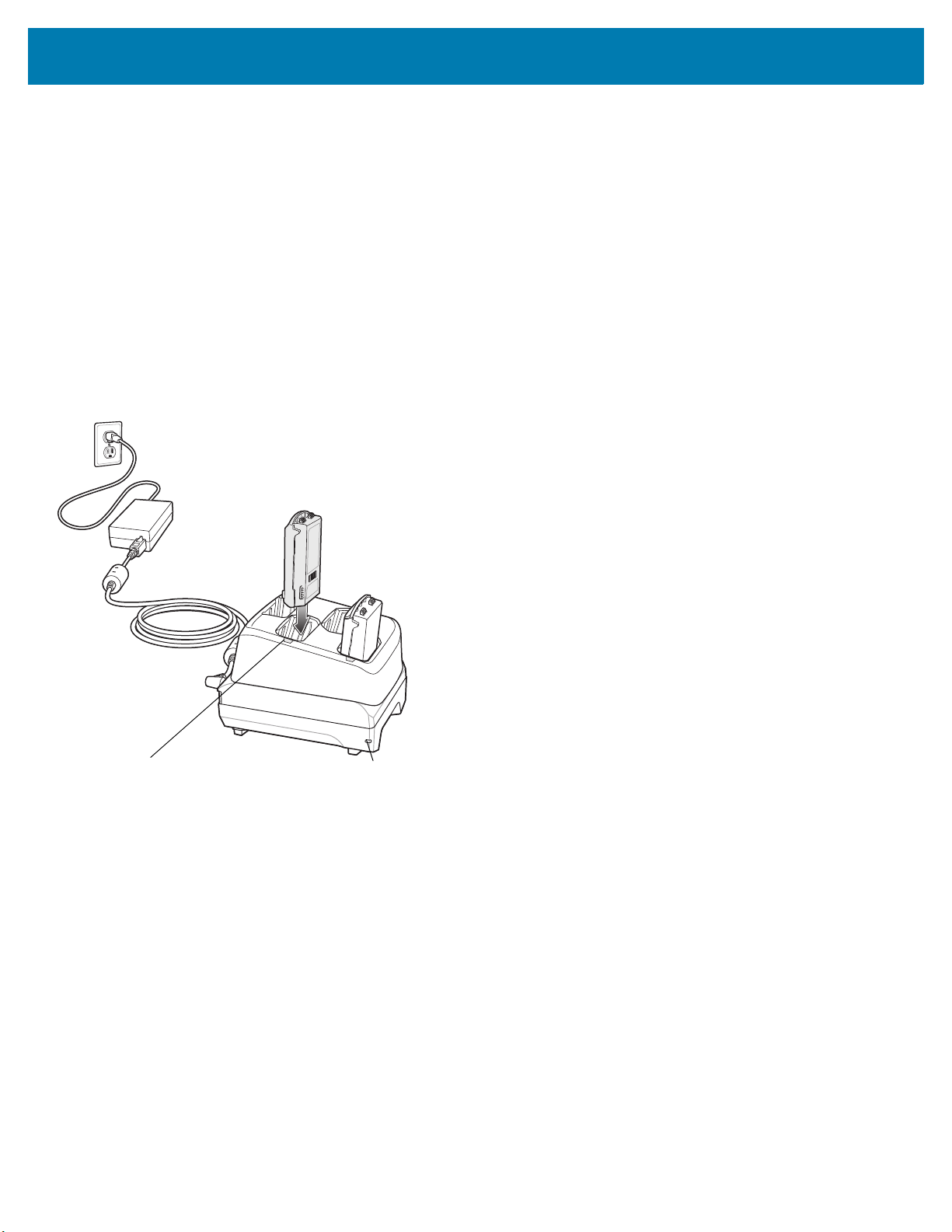
Мобильный компьютер MC3300x. Краткое руководство по эксплуатации.
Индикатор питания
Светодиодный индикатор
зарядки сменного
аккумулятора
Зарядное устройство на 4 сменных аккумулятора
Зарядное устройство на 4 аккумулятора:
• Обеспечивает зарядку до 4 сменных аккумуляторов для MC3300x.
• Обеспечивает подачу 4,2 В постоянного тока для зарядки сменного аккумулятора.
Совместимость со следующими аккумуляторами (при зарядке аккумулятора отдельно):
• Аккумулятор расширенной емкости MC3300x 7000 мА·ч PowerPrecision+
• Аккумулятор высокой емкости MC33XX 5200 мА·ч PowerPrecision+
• Аккумулятор стандартной емкости MC33XX 2740 мА·ч PowerPrecision+
• Аккумулятор высокой емкости MC32N0 5200 мА·ч PowerPrecision
• Аккумулятор стандартной емкости MC32N0 2740 мА·ч PowerPrecision+
Рис. 31 Зарядное устройство на 4 сменных аккумулятора
29
Page 30

Мобильный компьютер MC3300x. Краткое руководство по эксплуатации.
Индикатор питания
Светодиодный индикатор
зарядки сменного
аккумулятора
Зарядное устройство на 20 сменных аккумуляторов
Зарядное устройство на 20 аккумуляторов:
• Обеспечивает зарядку до 20 сменных аккумуляторов для MC3300x.
• Обеспечивает подачу 4,2 В постоянного тока для зарядки сменного аккумулятора.
Совместимость со следующими аккумуляторами (при зарядке аккумулятора отдельно):
• Аккумулятор расширенной емкости MC3300x 7000 мА·ч PowerPrecision+
• Аккумулятор высокой емкости MC33XX 5200 мА·ч PowerPrecision+
• Аккумулятор стандартной емкости MC33XX 2740 мА·ч PowerPrecision+
• Аккумулятор высокой емкости MC32N0 5200 мА·ч PowerPrecision
• Аккумулятор стандартной емкости MC32N0 2740 мА·ч PowerPrecision+
Рис. 32 Зарядное устройство на 20 сменных аккумуляторов
30
Page 31

Мобильный компьютер MC3300x. Краткое руководство по эксплуатации.
Зарядный кабель USB
Зарядный кабель USB:
• Обеспечивает подачу 5 В постоянного тока для зарядки аккумулятора.
• Обеспечивает подачу питания на устройство и/или его соединение с главным компьютером посредством USB.
• Совместима с устройствами, в которых используются следующие аккумуляторы:
• Аккумулятор PowerPrecision+ расширенной емкости 7000 мА·ч для MC3300x.
• Аккумулятор PowerPrecision+ расширенной емкости 5200 мА·ч для MC33XX
• Аккумулятор стандартной емкости MC33XX 2740 мА·ч PowerPrecision+ (только для MC3300x-R/S и
MC33XX-R/S)
ПРИМЕЧАНИЕ. Для правильной работы убедитесь, что наладонный ремешок MC3300x, если он
установлен, не мешает контактам для зарядки, когда MC3300x установлен в зарядную
станцию или подключен к кабелю.
Рис. 33 Зарядный кабель USB
31
Page 32
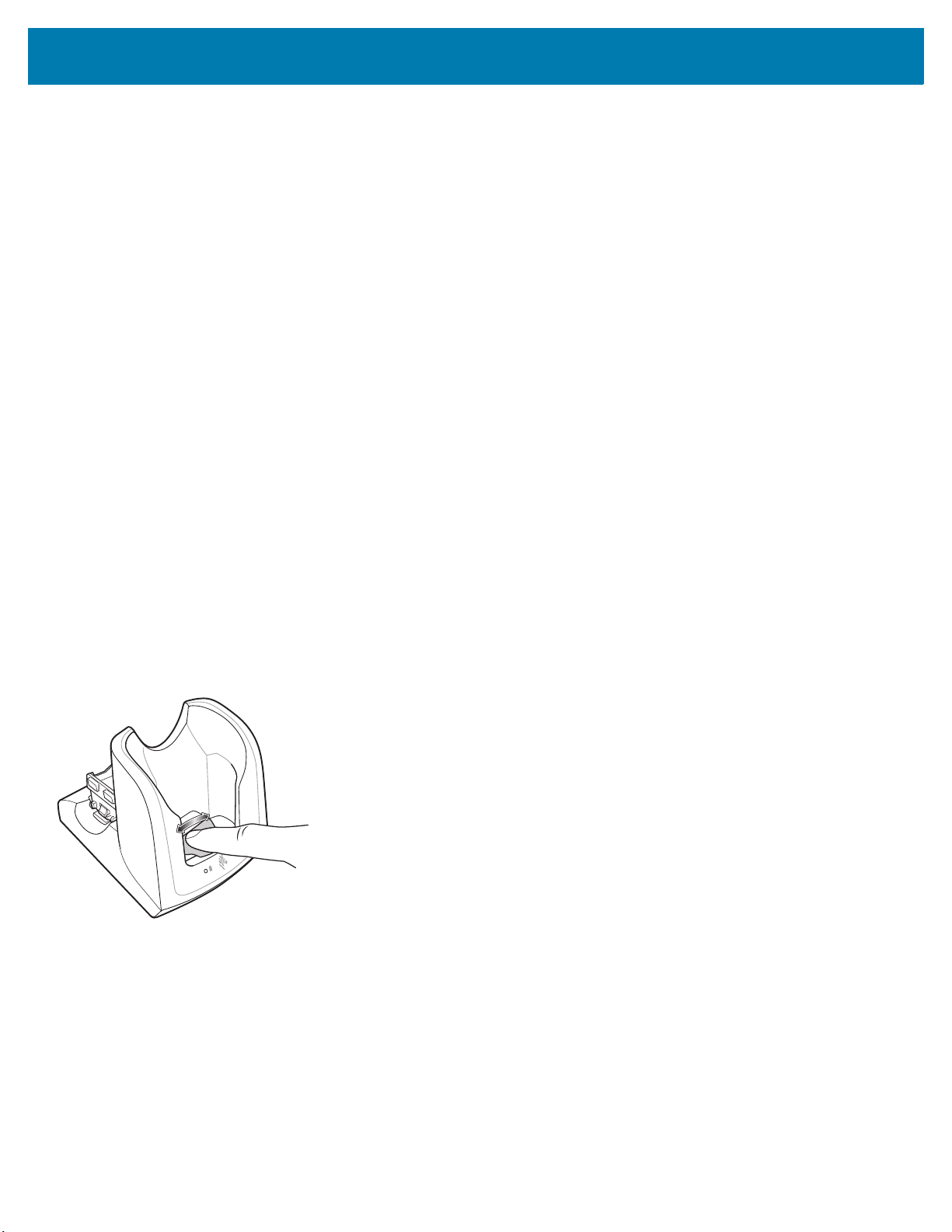
Мобильный компьютер MC3300x. Краткое руководство по эксплуатации.
Адаптер MC33XX (только для зарядки)
Используйте адаптер MC33XX (только для зарядки) для обратной совместимости между базовыми станциями
MC32N0 и мобильными компьютерами MC33XX или MC3300x. Адаптер MC33XX (только для зарядки) совместим с
мобильными компьютерами MC33XX и MC3300x в режиме только зарядки (без передачи данных) на 1-местных и
4-местных зарядных разъемах устаревшего типа MC32N0.
• Адаптер MC33XX (только для зарядки) поддерживает базовую станцию MC32N0 на одно устройство USB,
базовую станцию MC32N0 только для зарядки на 4 устройства и базовую станцию MC32N0 на 4 устройства
с Ethernet-портом.
• Адаптер MC33XX позволяет только заряжать устройство; при его использовании с базовыми станциями
MC32N0 соединение не будет установлено.
• Базовая станция MC32N0 с USB-портом на одно устройство обеспечивает подачу 5,4 В постоянного тока
для зарядки устройства.
• Базовая станция MC32N0 с USB-портом на одно устройство (с адаптером MC33XX только для зарядки)
совместима с мобильным компьютером MC33XX или MC3300x как с аккумуляторами PowerPrecision+ для
MC33XX или MC3300x так и с аккумуляторами PowerPrecision для MC32N0, но разъем для сменного
аккумулятора на базовой станции MC32N0 с USB-портом на одно устройство совместим только с
аккумуляторами PowerPrecision для MC32N0.
Установка адаптера MC33XX (только для зарядки)
Чтобы установить адаптер MC33XX (только для зарядки):
1. С помощью спиртовой салфетки поступательными движениями пальца очистите базовую станцию MC32N0 и
контакты на ней.
Чтобы получить дополнительную информацию относительно очистки, см. раздел "Техническое обслуживание
и устранение неисправностей" руководства по эксплуатации мобильного компьютера MC33XX.
Рис. 34 Очистка базовой станции MC32N0
32
Page 33

Мобильный компьютер MC3300x. Краткое руководство по эксплуатации.
2. Удалите защитную пленку с задней части адаптера.
Рис. 35 Отклеивание и снятие защитной пленки
3. Вставьте адаптер в базовую станцию MC32N0 и закрепите его в нижней части станции.
Рис. 36 Вставка и закрепление адаптера в базовой станции
4. Вставьте мобильный компьютер MC33XX или MC3300x в базовую станцию MC32N0.
Рис. 37 Вставка MC33XX или MC3300x в базовую станцию MC32N0
ПРИМЕЧАНИЕ. Для правильной работы убедитесь, что наладонный ремешок MC3300x, если он установлен,
не мешает контактам для зарядки, когда MC3300x установлен в зарядную станцию.
33
Page 34
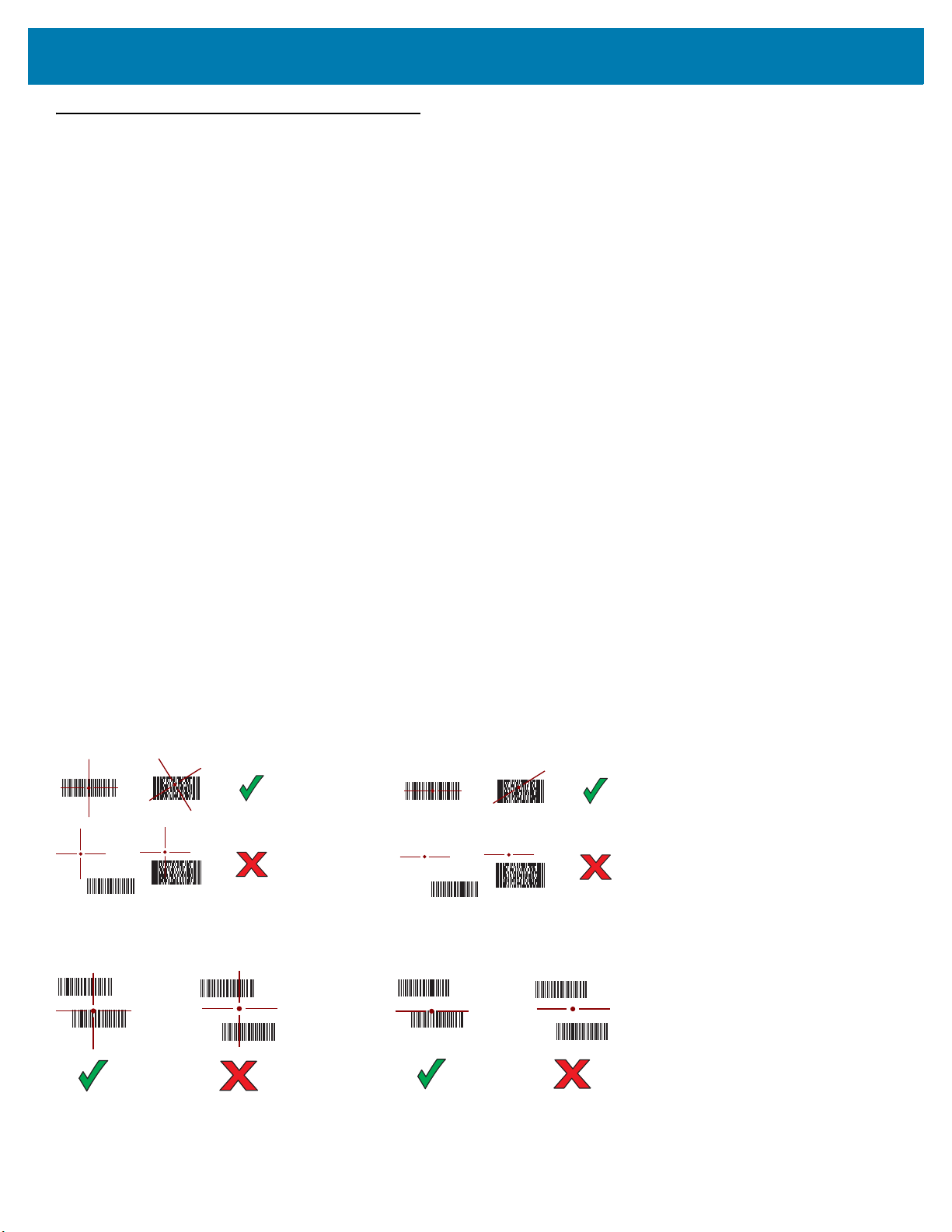
Мобильный компьютер MC3300x. Краткое руководство по эксплуатации.
Сканирование
MC3300x предлагает следующие способы считывания данных:
• Имидж-сканер:
• SE4720 1D/2D
• SE4770 1D/2D
• SE4850-ER 1D/2D
• Лазерный сканер:
• SE965 1D
Для получения дополнительной информации о способах сканирования см. Справочное руководство мобильного
компьютера MC3300x.
Считывание штрихкодов с помощью имидж-сканера
Чтобы считать данные со штрихкода:
1. Убедитесь, что на устройстве открыто приложение и текстовое поле находится в фокусе (курсор расположен в
текстовом поле).
2. Наведите верхнюю часть устройства на штрихкод.
3. Нажмите и удерживайте кнопку сканирования или пусковую кнопку.
Для облегчения наведения на цель при сканировании появляется лазерная рамка наведения красного цвета.
4. Убедитесь в том, что штрихкод находится внутри лазерной прицельной рамки. Прицельная точка используется
для увеличения видимости в условиях яркого освещения.
Индикатор сканирования загорается зеленым цветом, раздается звуковой сигнал. По умолчанию это означает,
что штрихкод декодирован успешно. Помните, что если устройство работает в режиме списка выбора, то
декодирование штрихкодов не будет выполняться до тех пор, пока центр прицела не коснется штрихкода.
Рис. 38 Образец наведения: стандартный и расширенный диапазон
Рис. 39 Режим списка выбора при наличии нескольких штрихкодов в прицельной рамке: стандартный и
расширенный диапазон
5. Отпустите кнопку сканирования или пусковую кнопку.
6. Данные штрихкода отображаются в текстовом поле.
34
Page 35

Мобильный компьютер MC3300x. Краткое руководство по эксплуатации.
Считывание штрихкодов с помощью лазерного сканера
Чтобы считать данные со штрихкода:
1. Убедитесь, что на устройстве открыто приложение и текстовое поле находится в фокусе (курсор расположен в
текстовом поле).
2. Наведите верхнюю часть устройства на штрихкод.
3. Наведите окно сканирования на штрихкод.
4. Нажмите и удерживайте кнопку сканирования.
Для облегчения наведения на цель при сканировании появляется лазерная линия красного цвета. Убедитесь,
что линия сканирования пересекает все штрихи и пробелы штрихкода.
Индикатор сканирования загорается зеленым цветом, раздается звуковой сигнал. По умолчанию это означает,
что штрихкод декодирован успешно.
Рис. 40 Образец наведения лазерного сканера на штрихкод
5. Отпустите кнопку сканирования.
6. Считанные данные появятся в текстовом поле.
35
Page 36

Мобильный компьютер MC3300x. Краткое руководство по эксплуатации.
Рекомендации по эргономике
Рекомендуется делать перерывы в работе и чередовать виды деятельности.
Оптимальное положение тела для сканирования низко расположенных объектов
Рис. 41 Сканирование на малой высоте
Вставайте поочередно на правое и левое колено.
36
Page 37

Мобильный компьютер MC3300x. Краткое руководство по эксплуатации.
Оптимальное положение для сканирования высоко расположенных объектов
Рис. 42 Сканирование на большой высоте
Поочередно работайте правой и левой рукой.
Не работайте в наклонном положении
Рис. 43 Не работайте в наклонном положении
37
Page 38

Не вытягивайте руку с устройством
Рис. 44 Не вытягивайте руку с устройством
Не сгибайте запястье слишком сильно
Рис. 45 Не сгибайте запястье слишком сильно
www.zebra.com
